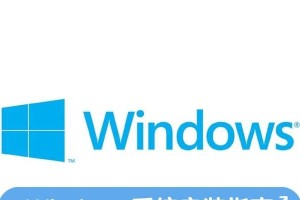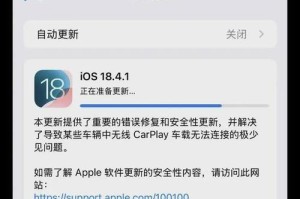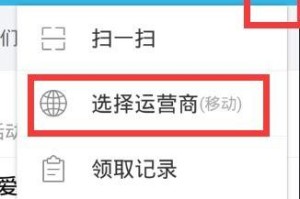Win7作为一款稳定、高效的操作系统,备受用户喜爱。本篇文章将为大家提供一份详细的联想Win7安装教程,帮助那些不熟悉或第一次安装Win7系统的朋友轻松上手。只需要按照以下步骤,你就能成功安装联想Win7系统,享受流畅的使用体验。
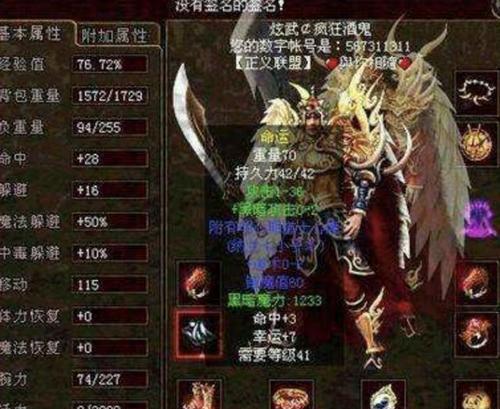
1.准备安装所需工具和材料
在安装联想Win7系统之前,你需要准备好以下工具和材料:一台联想电脑、Windows7安装盘、一个可启动的U盘或DVD光驱、连接互联网的电脑、一个干净的USB存储设备。

2.备份重要数据
在进行任何操作之前,为了避免数据丢失,强烈建议将重要文件和数据备份到其他存储设备上。这样即使在安装过程中出现问题,你也能够保护好自己的数据。
3.检查联想电脑的系统要求

在安装Win7系统之前,确保你的联想电脑符合最低系统要求。一般来说,联想电脑需要至少1GHz的处理器、1GB的内存(32位系统)或2GB的内存(64位系统)、16GB的硬盘空间以及支持DirectX9图形设备的显卡。
4.创建启动盘或光盘
如果你使用的是U盘作为启动盘,将其插入电脑并确保里面没有重要数据。如果你使用的是DVD光驱,将Windows7安装盘放入光驱中。然后重启联想电脑。
5.进入BIOS设置
在联想电脑启动时,按下相应的按键(一般是F2、F12或Delete键)进入BIOS设置界面。然后在引导选项中选择启动盘或光盘作为第一启动设备。
6.开始安装Win7系统
重启联想电脑后,它会从你创建的启动盘或光盘上加载Windows7安装程序。按照屏幕上的指示进行操作,选择适当的语言和其他选项,然后点击“下一步”按钮。
7.接受许可协议
在安装过程中,你需要接受Windows7的许可协议。仔细阅读协议内容,然后点击“我接受”按钮。
8.选择安装类型
接下来,你需要选择安装类型。如果你是首次安装Win7系统,选择“自定义(高级)”选项。如果你是升级系统或者重新安装系统,选择“升级”或“自定义(高级)”选项。
9.选择安装位置
在接下来的界面中,选择你要安装Win7系统的硬盘分区。如果你只有一个硬盘分区,系统会自动将Win7安装到该分区上。如果你有多个分区,可以选择其中一个作为安装位置。
10.开始安装
点击“下一步”按钮后,系统将开始复制文件并进行安装。这个过程可能需要一些时间,请耐心等待。
11.设置用户名和密码
在安装过程中,你需要设置一个用户名和密码。这将是你登录Win7系统时使用的账户信息。
12.安装驱动程序和更新
安装完系统后,你需要安装联想电脑的驱动程序和更新补丁。可以从联想官方网站下载最新的驱动程序,确保电脑正常运行。
13.安装常用软件
根据个人需求,安装一些常用软件,如浏览器、办公软件、媒体播放器等,以便满足日常使用需求。
14.激活Win7系统
安装完成后,打开“开始菜单”,找到“计算机”选项,右键点击选择“属性”,进入系统属性界面,点击“激活Windows”按钮,按照提示完成激活过程。
15.安全设置与个性化
根据个人需要进行系统安全设置和个性化调整,如安装杀毒软件、设置壁纸和主题等。完成这些步骤后,你的联想Win7系统就成功安装完毕了。
通过本文的联想Win7安装教程,相信大家已经掌握了安装Win7系统的步骤和注意事项。记得按照上述步骤一步步操作,同时备份重要数据和确保联想电脑满足系统要求。希望这篇文章能够帮助到那些想要安装Win7系统的朋友们,让你们轻松上手,享受到Win7带来的便利与舒适。祝安装成功!